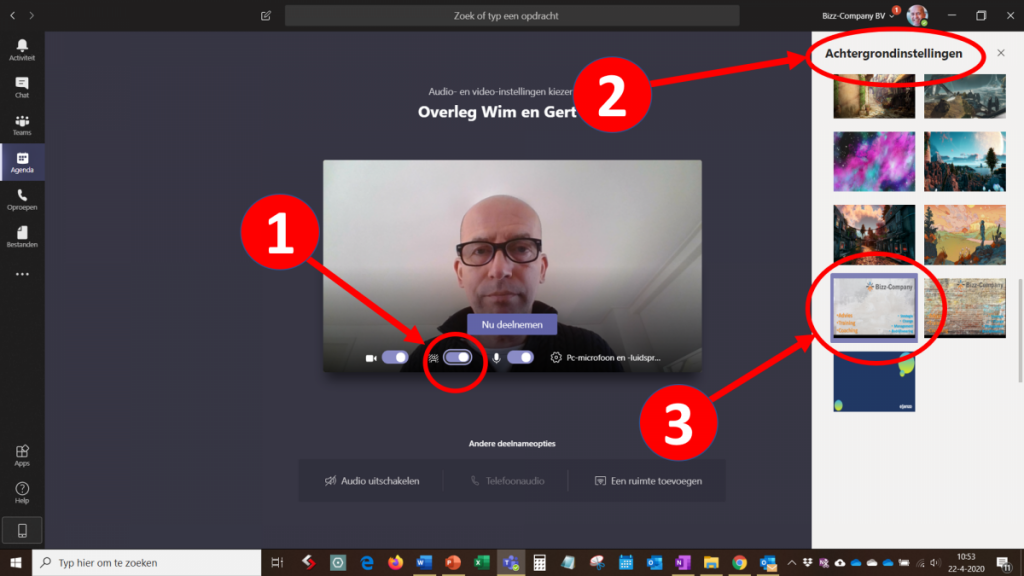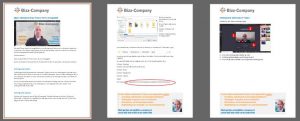Service van de zaak: download de instructie onderaan deze pagina!
Eigen achtergrond op Teams: het is al mogelijk!
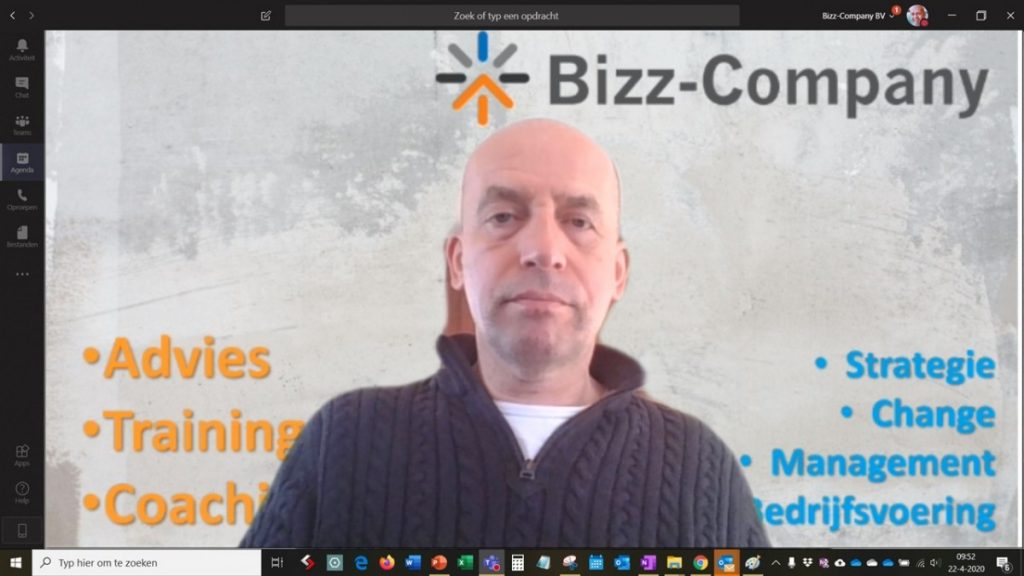
Microsoft Teams bood al de mogelijkheid om je achtergrond te blurren en na de laatste update kan je ook kiezen voor allerlei achtergrondjes die Microsoft aanbiedt. Maar hoe mooi is het, wanneer je zelf een achtergrond kan maken en kan plaatsen.
Dat kan intussen!
Alleen nog niet direct in Teams maar via een omweggetje.
Alvast een disclaimer: ik leg uit hoe het bij mij werkt, het kan net wat anders zijn op jouw computer.
Achtergrond maken
De achtergrond heb ik gemaakt met Powerpoint. Zorg eerst voor een achtergrond ter grootte van je slide (breedbeeld). Dat kan een foto zijn of een effen achtergrond. Voor een effen achtergrond kies je een rechthoek uit Vormen, dus niet met de optie waarmee je de achtergrond van je presentatie een kleur kan geven.
Heb je een mooi kantoorpand of een mooie en herkenbare inrichting, dan kan zo’n foto al volstaan. Een vormgever gaf mij de tip om de achtergrond zo veel mogelijk neutraal te houden. Mijn achtergrond vindt hij al te druk.
Achtergrond opslaan
Selecteer alle elementen van de slide in Powerpoint. Rechtermuisknop en kies dan ‘Opslaan als afbeelding’. Je krijgt dan de mogelijkheid je achtergrond op te slaan als png-bestand. Op deze wijze krijg je de meest scherpe afbeelding.
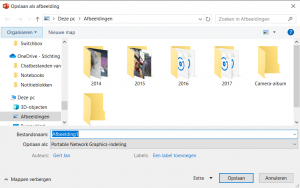
Ga in de Explore-balk naar je C-schijf.
Selecteer: Gebruikers (of Users)
Selecteer: [naam gebruiker], in mijn geval gertj
In de adresbalk van je Verkennerscherm zie je dan: Deze pc > Windows (C:) > Gebruikers > gertj
Je moet nu naar de map Appdata, maar die kan je niet vinden. Ga in de adresbalk staan en type ‘\appdata’
In je adresbalk krijg je dan het volgende pad te zien: C:\Users\gertj\appdata. Enter.
Selecteer: Roaming
Selecteer: Microsoft (NB niet Microsoft Teams)
Selecteer: Teams
Selecteer: Backgrounds
Selecteer: Uploads
Oplaan
Het hele pad is dus: C:\gebruikers\username\appdata\roaming\microsoft\teams\uploads
Achtergrond selecteren in Teams
Voordat je een Teams-meeting ingaat:
- Zet je het achtergrond-schuifje op ‘aan’
- Achtergrondinstellingen wordt dan getoond
- En je scrollt naar beneden voor de gewenste achtergrond
Je kan hier de instructie downloaden, klik op de afbeelding!
Succes!